用Photoshop打造3D旋转动态效果
1、打开PS 新建一个500×50的画布打开我们准备好的素材
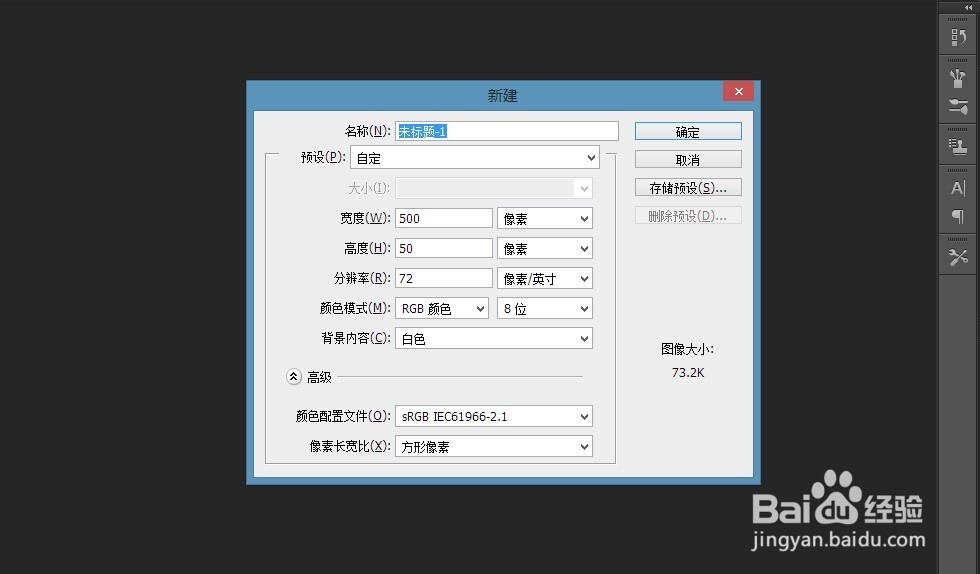



2、导入我们的第一个素材,选中图层1然后点击 3D—从当前选区新建3D凸出
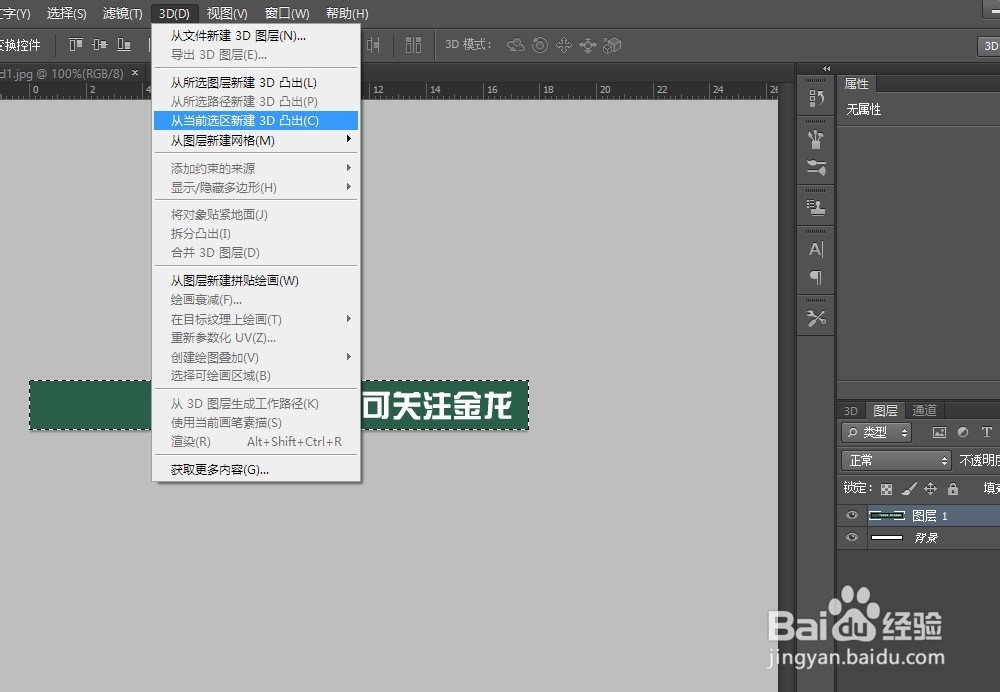
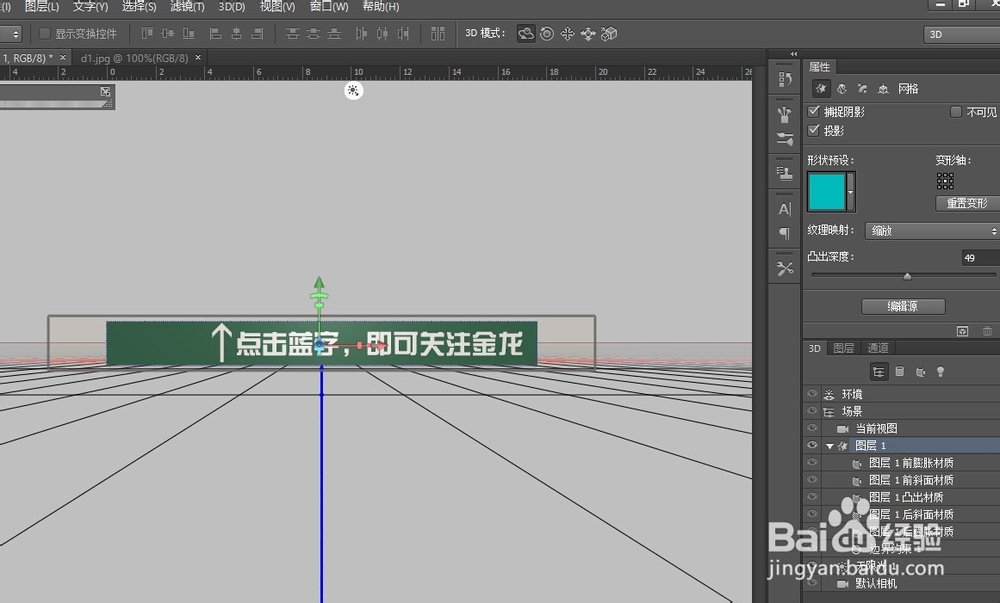
3、点击场景,用鼠标右键点击画布,选择坐标


4、将X轴的旋转角度改为90°,为表面添加纹理点击,鼠标左键点击旋转的一面,找到材质的选项,选择替换纹理
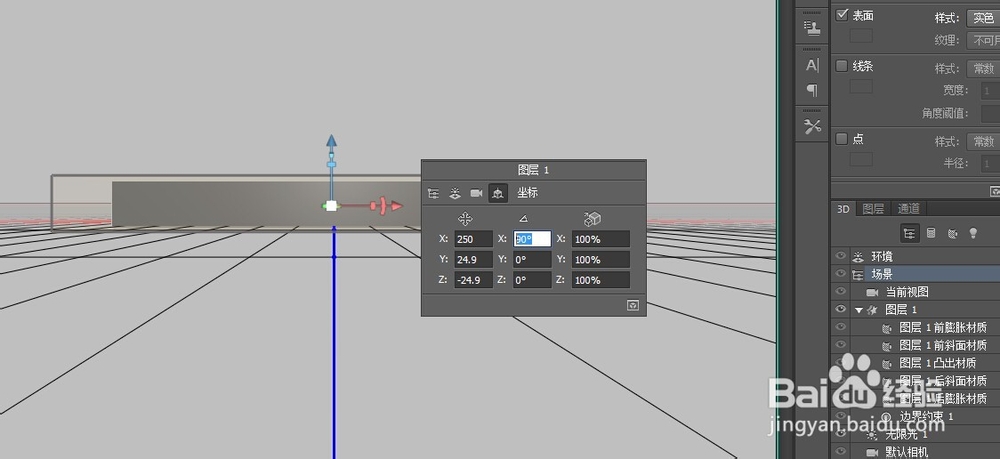
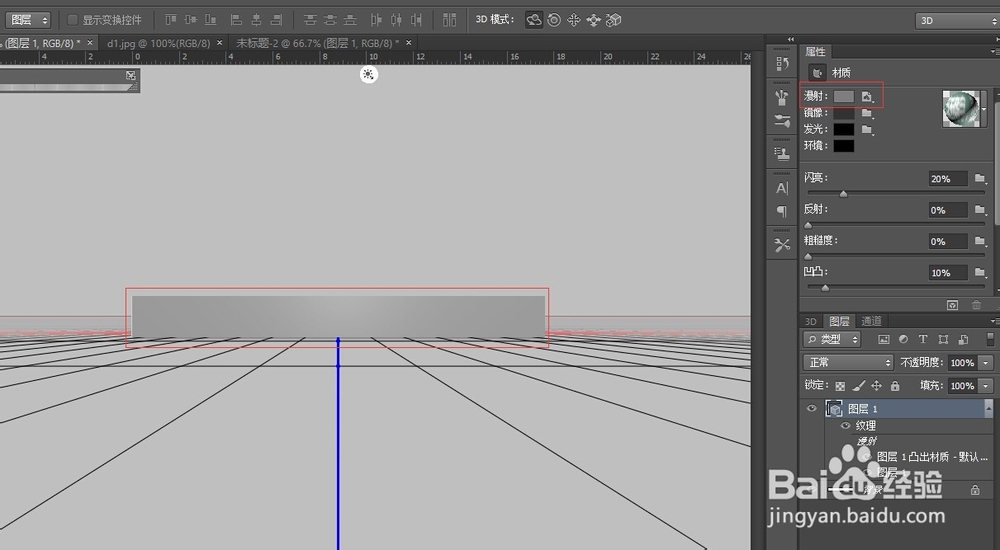
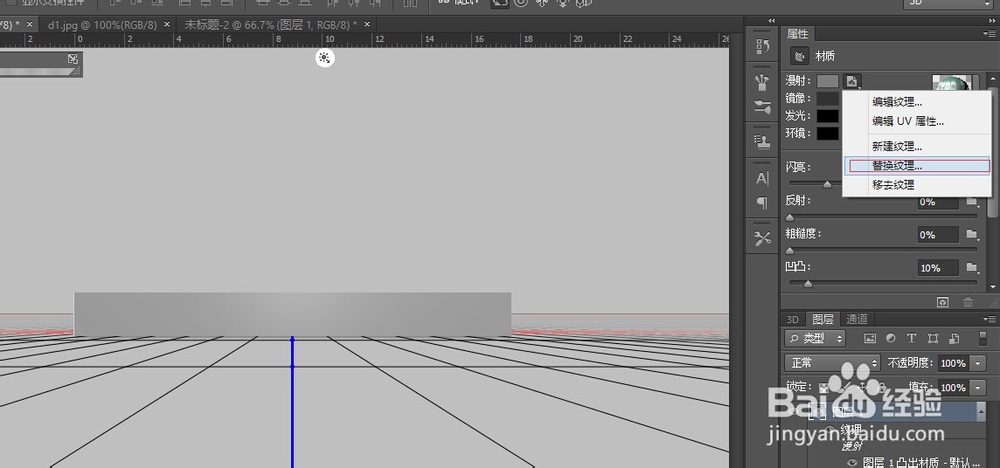
5、找到图片所在位置,然后选择编辑UV属性,然后调整到合适大小

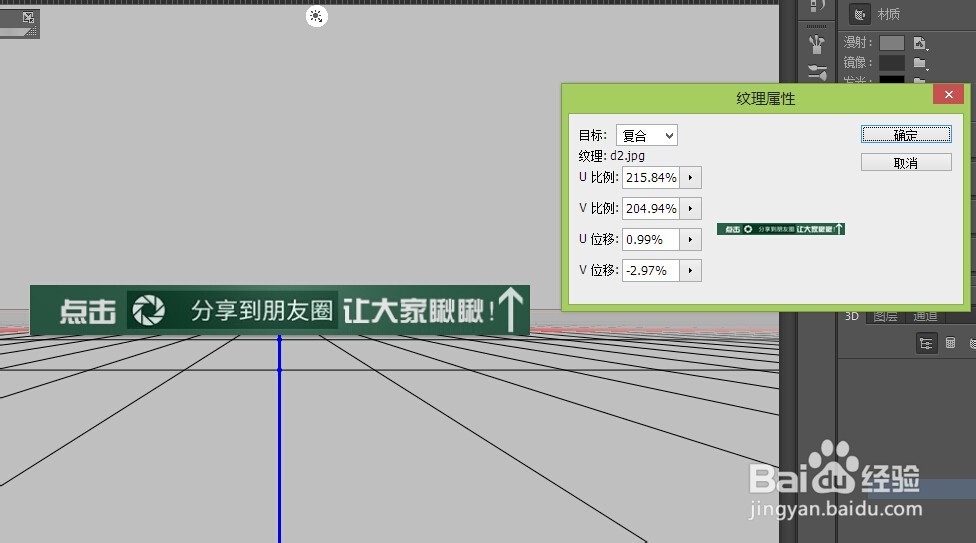
6、同理将立体图形旋转至180垧稿攀惹°,然后替换纹理,选择场景—鼠标右键图形—选择坐标—将X轴的旋转角度调制180°,同理替换图中的纹理,鼠标左键选择图形—选择材质中的漫射,找到倒立的素材替换纹理
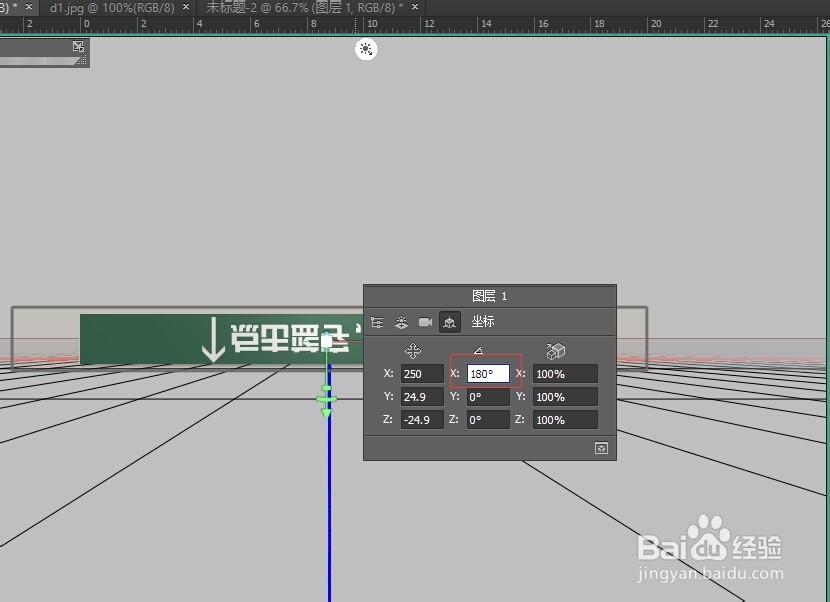

7、将3D立体图形旋转至0°,开始制作动态效果。点击菜单栏中的窗口—时间轴,创建时间轴,点击图层1前的三角符号,选择3D场景前的计时器图标添加关键帧
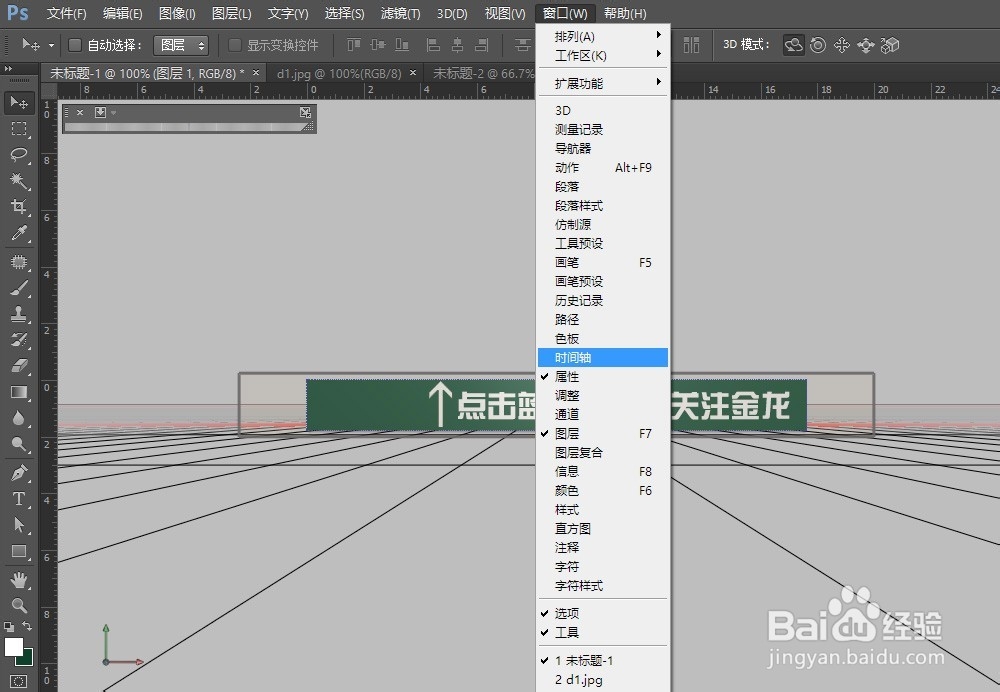
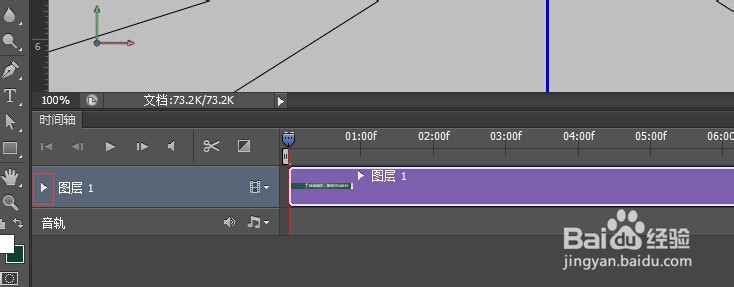
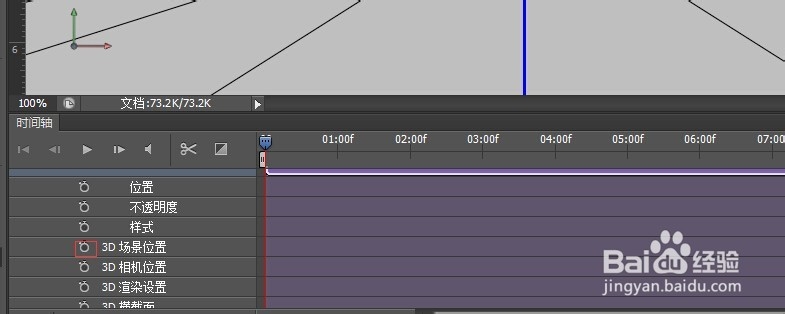
8、双击下方的时间设置区 设置时间,设置为两秒,插入关键帧,在4秒的时候在插入关键帧,然后将3D图形旋转90°,具体方法上面已经说过这里不再赘桢郓羼抱述,在6秒处插入关键帧,在8秒处插入关键帧,将3D图形翻转至180°

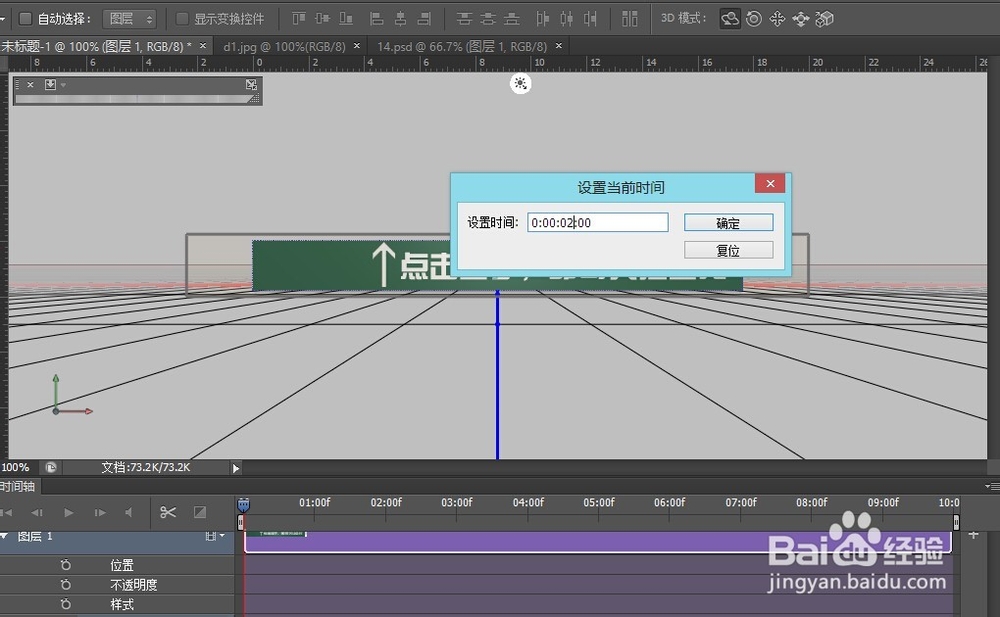

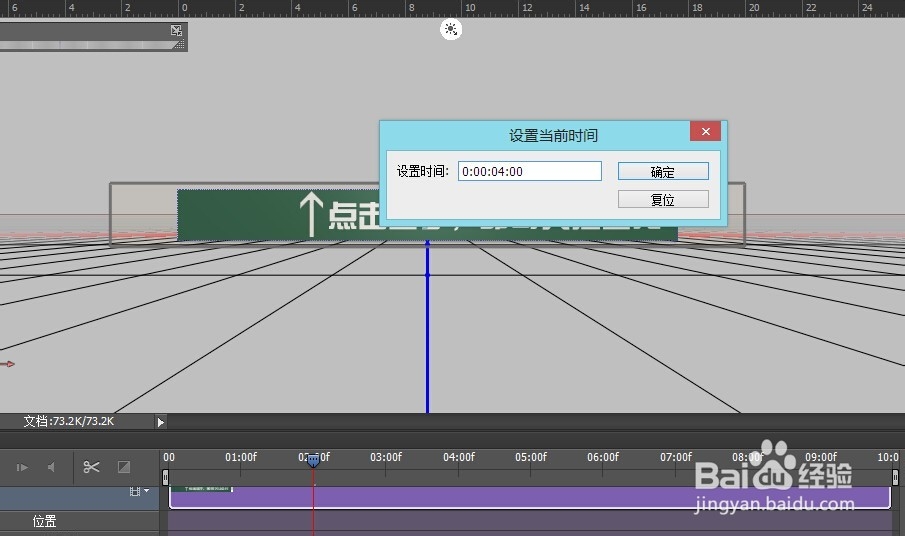
9、将图层1的时间轴长度拖拽至8秒附近,这样我们的动态效果也就完成了

10、选择文件—存储为Web所有格式—循环次数选择永远,选择存储放到你想放的位置
